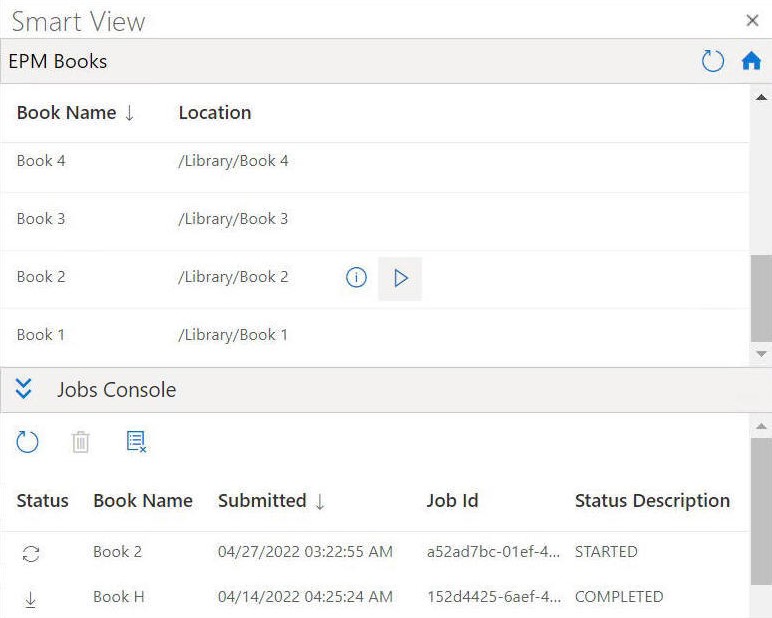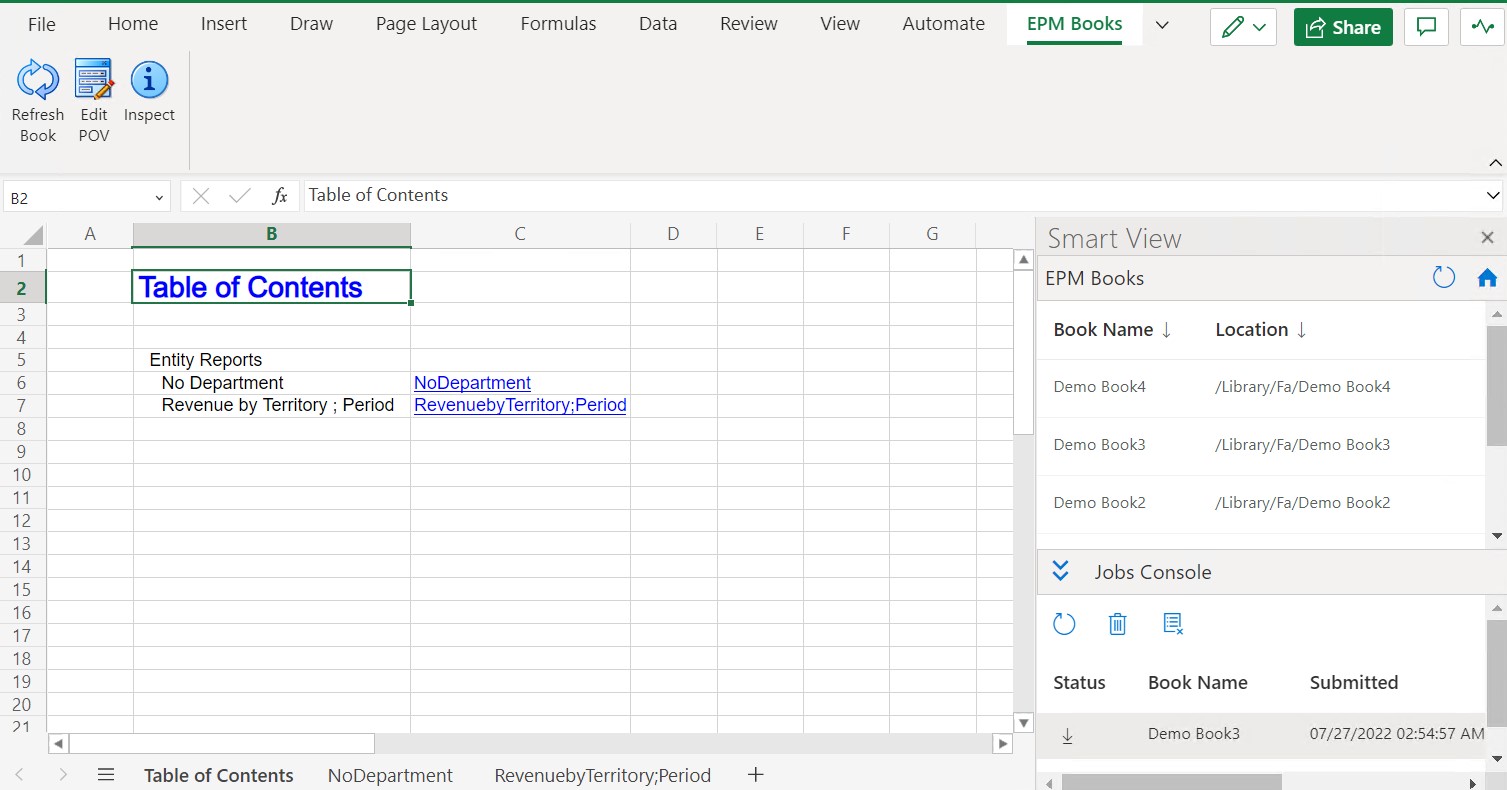Boeken importeren
In Oracle Smart View for Office (Mac and Browser) kunt u boeken importeren om deze te downloaden en ermee te werken.
U kunt pas boeken importeren nadat u verbinding hebt gemaakt met een gegevensbron en het venster EPM-boeken hebt geopend, zoals beschreven in Het venster EPM-boeken starten.
Ga als volgt te werk om boeken te importeren: